磁盘管理器可以用于准备和管理系统上的磁盘,很多刚安装了win11系统的用户,不知道在哪里打开磁盘管理器,我们右键点击win11电脑桌面上的此电脑,找到管理选项,即可打开磁盘管理,也可以通过打开运行窗口,输入diskmgmt.msc回车,快速打开入磁盘管理咯。
win11磁盘管理器打开方法
方法一
1、进入win11系统,然后右击桌面此电脑,在出现的界面中选择“管理”进入
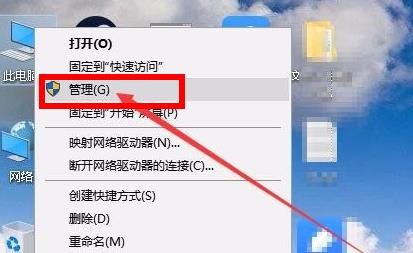
2、然后在打开的计算机管理界面中,点击界面左侧的“磁盘管理”即可
3、随后就可以进入磁盘管理功能随意的去进行设置了
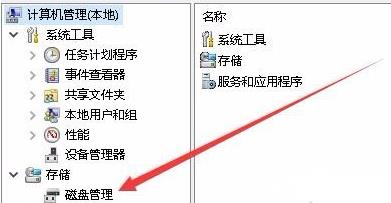
方法二
1、小伙伴们也可以直接按下快捷键“win+r”
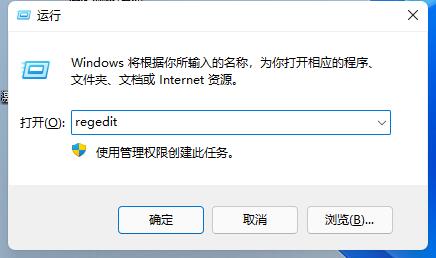
2、在里面输入代码:diskmgmt.msc,即可进入磁盘管理功能